iPadissa on paljon hienoja asioita, mukaan lukien kyky käyttää Apple Penciliä. Tämän avulla voit tehdä muistiinpanoja, piirtää tai piirtää vakavia taideteoksia suoraan iPadistasi.
Sisällys
- Aiheeseen liittyvää lukemista
- Tarkista Apple Pencilin akun varaustaso
-
Mitä tehdä, jos Apple Pencil ei lataudu?
- AppleCare apuun
-
Johtopäätös
- Aiheeseen liittyvät julkaisut:
Aiheeseen liittyvää lukemista
- Apple Pencil ei toimi? Tässä on vianetsintäoppaamme
- Uusi Apple Pencil 2, tässä on mitä sinun pitäisi tietää
- Parhaat vinkit uuteen Apple Penciliin
- Vaihda iPad Prohon tällä työpöytäasetuksella
- Kuinka käyttää uutta Scribble-ominaisuutta iPadOS 14:ssä
Et kuitenkaan halua koskaan loppua akun mehu Apple Pencilin kanssa. Tämä jättää sinut turhautuneeksi ja todennäköisesti kärsimättömäksi odottaessasi, että kynäsi latautuu. Näin voit tarkistaa Apple Pencil -akun varaustason.
Tarkista Apple Pencilin akun varaustaso
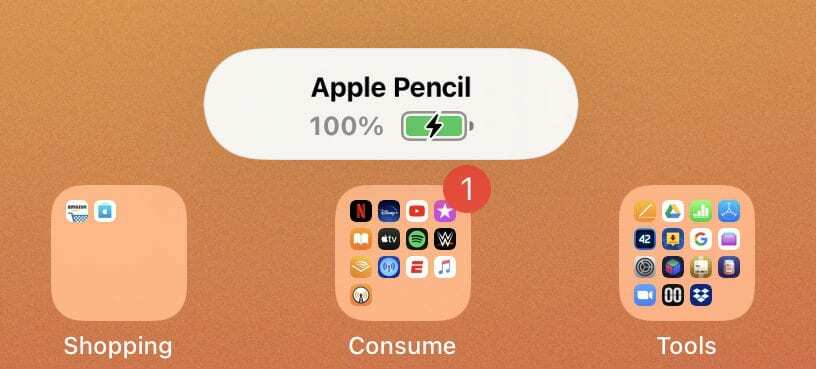
Ne, joilla on 2. sukupolven Apple Pencil, voivat nähdä akun keston joka kerta, kun kiinnität sen iPadiin. Kun Apple Pencil on kiinnittynyt magneettisesti, akun varaustaso näkyy hetken. Tämä antaa sinulle nopean käsityksen siitä, kuinka paljon mehua on jäljellä.
Se ei kuitenkaan toimi ensimmäisen sukupolven Apple Pencilin omistajille. Sen sijaan sinun on hyödynnettävä Tänään-näkymää ja mahdollisuutta tarkastella widgetejä. Siinä on sisäänrakennettu akkuwidget, joka voidaan ottaa käyttöön. Näin voit tehdä sen:
- iPadin ensimmäisestä aloitusnäytöstä pyyhkäisemällä vasemmalta oikealle.
- Tämä paljastaa Tänään näkymä kaikilla widgeteilläsi.
- Jos Paristot-widget ei tule näkyviin, rullaa pohjalle.
- Napauta Muokata -painiketta.
- Napauta seuraavassa paneelissa + -kuvake vieressä Paristot kuvake.
- Klikkaus Tehty.
Jos käytät iPadOS 14:n julkista betaversiota, voit ottaa Paristot-widgetin käyttöön seuraavasti:
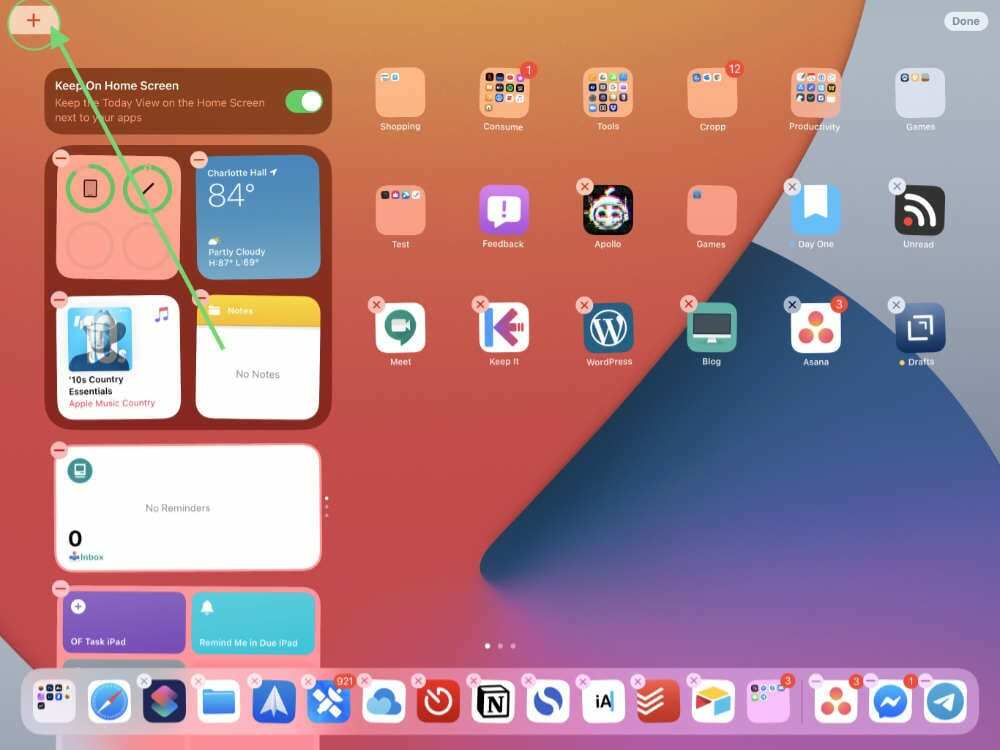
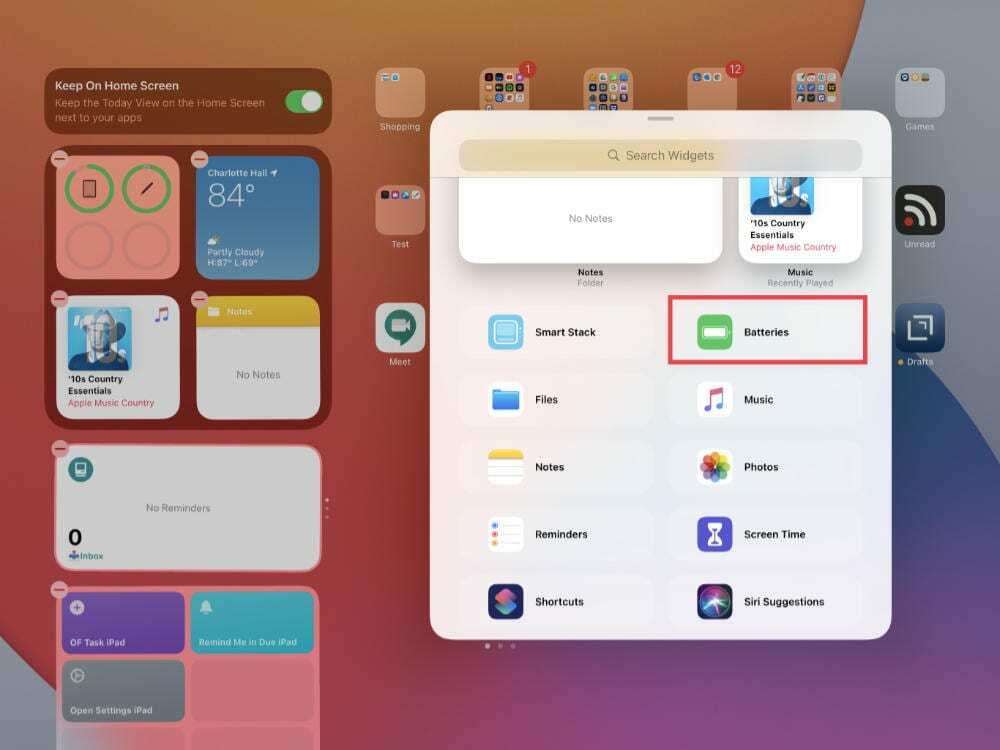
- iPadin ensimmäisestä aloitusnäytöstä pyyhkäisemällä vasemmalta oikealle.
- Tämä paljastaa Tänään näkymä kaikilla widgeteilläsi.
- Jos Paristot-widget ei tule näkyviin, paina pitkään aloitusnäytössä.
- Napauta + -painiketta vasemmassa yläkulmassa.
- Vieritä ja etsi Paristot widget
- Valitse widget, jota haluat käyttää.
- Napauta Tehty oikeassa yläkulmassa.
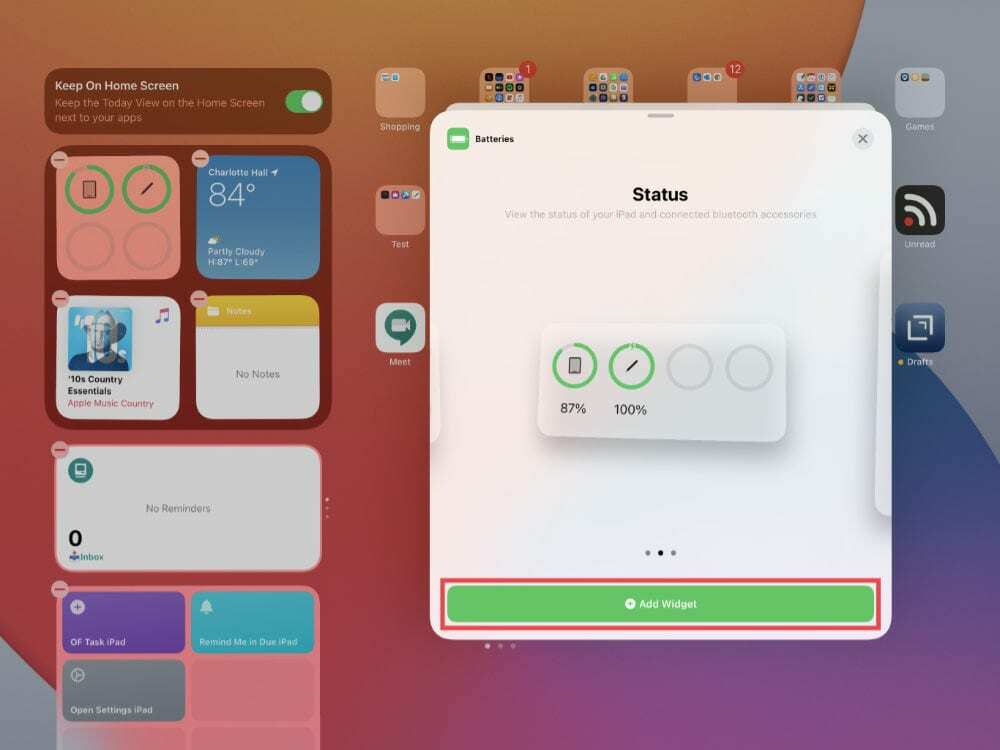
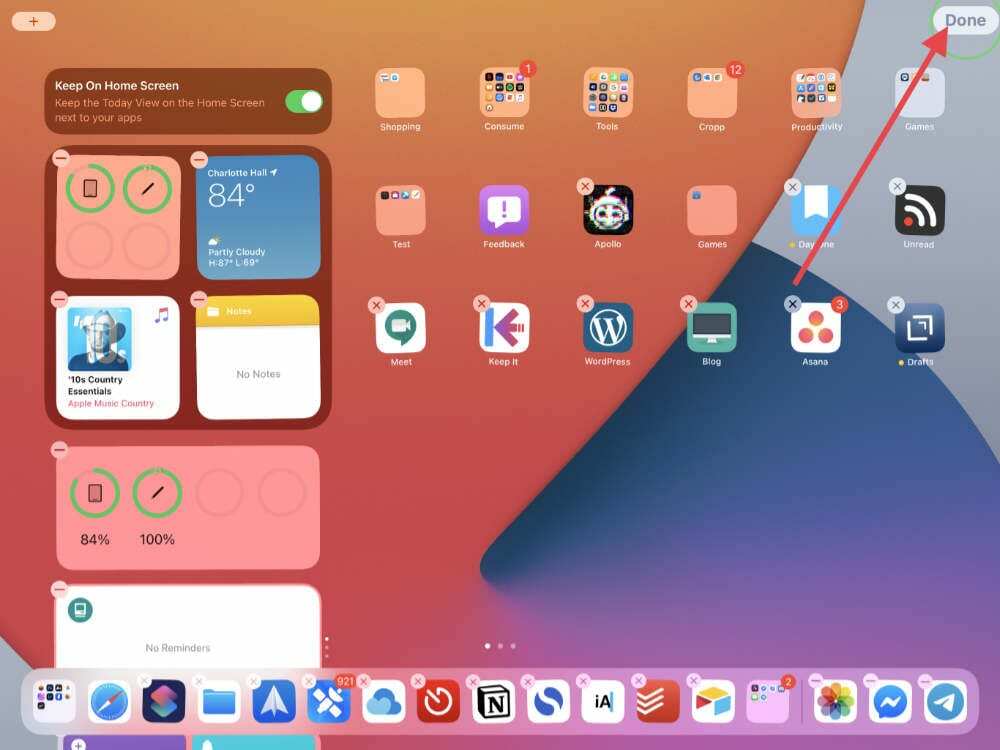
Kun olet valmis, voit pyyhkäistä Tänään-näkymään ja nähdä Apple Pencil -akun varaustason. Lisäksi voit nähdä muiden Bluetooth-laitteiden jäljellä olevan akun keston. Tämä sisältää AirPodit, langattoman näppäimistön ja jopa Xbox- tai DualShock 4 -ohjaimesi.
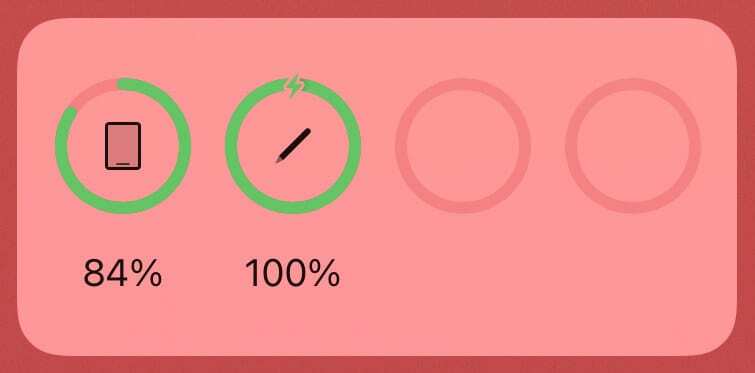
Mitä tehdä, jos Apple Pencil ei lataudu?
Joskus Apple Pencilin kanssa voi kohdata ongelmia, joissa se ei näytä latautuvan. Apple Pencil 2:lla olet onnekas, sillä mitään ei voi kytkeä mihinkään. Ensimmäisen sukupolven Apple Pencilin käyttäjät voivat yrittää kytkeä sen toiseen Lightning-laturiin.
Voit suorittaa muutaman vaiheen ennen kuin otat yhteyttä Appleen. Mutta ennen kuin aloitat, varmista, että Apple Pencil 2 on liitetty iPad Prohon.
- Käynnistä iPad uudelleen pitämällä Virta- ja äänenvoimakkuuden lisäyspainikkeet samanaikaisesti. Vedä sitten liukusäädin kohtaan Sammuta iPad. Kun iPad on sammutettu, käynnistä se uudelleen pitämällä Tehoa -painiketta.
- Avaa asetukset sovellus iPadissasi ja siirry kohtaan Bluetooth valikosta. Varmista, että Bluetooth on päällä päällä, yritä sitten yhdistää Apple Pencil uudelleen.
- alkaen Bluetooth valikosta, etsi Apple Pencil -kynäsi nimi. Napauta "i” -kuvaketta kynäsi vieressä ja napauta Unohda tämä laite. Poista sitten Apple Pencil ja liitä se uudelleen iPadiin.
- Jos Apple Pencil ei tule näkyviin yhteyden muodostamisen jälkeen, odota 60 sekuntia ja yritä sitten uudelleen.
AppleCare apuun

Jos olet kokeillut kaikkia näitä menetelmiä ja sinulla on edelleen ongelmia, sinun kannattaa ottaa yhteyttä Appleen. Ne, jotka ostivat AppleCare+:n iPad Prolle, voivat olla rauhassa tietäen, että myös Apple Pencil on suojattu.
Tämä muutos tapahtui vuonna 2018, sillä nyt AppleCare+ kattaa iPadisi ja sen Apple-merkkiset lisävarusteet. Jos tarvitset Apple Pencilin vaihtokynän ja sinulla on AppleCare, sinun tarvitsee maksaa vain 29 dollaria. Jos ei, sinun on parempi ostaa kokonaan uusi.
Johtopäätös
Apple Pencil 2 on ilmiömäinen työkalu myös niille, jotka eivät tee muistiinpanoja säännöllisesti. Se antaa sinulle hienosäädetyn hallinnan siitä, kuinka voit olla vuorovaikutuksessa iPadin kanssa.
Lisäksi iPadOS 14:n ollessa horisontissa (tulossa tänä syksynä) voit hyödyntää Scribbleä. Näin voit käyttää Apple Penciliä ja kirjoittaa mihin tahansa avoimeen tekstikenttään.
Kerro meille, jos sinulla on ongelmia Apple Pencilin kanssa tai jos löysit toisen korjauksen, jota emme maininneet tässä.
Andrew on freelance-kirjailija, joka asuu Yhdysvaltain itärannikolla.
Hän on kirjoittanut useille sivustoille vuosien varrella, mukaan lukien iMore, Android Central, Phandroid ja muutamat muut. Nykyään hän viettää päivänsä LVI-yrityksessä työskennellen ja työskentelee öisin freelance-kirjoittajana.